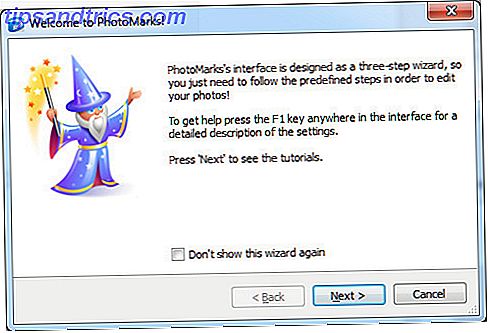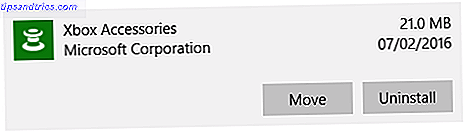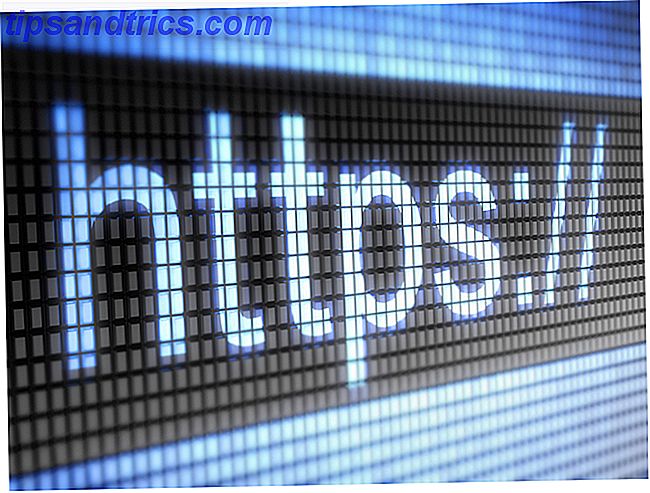Το όνειρο για κάθε έξυπνο οικιακό ενθουσιώδη είναι ένα σπίτι στο οποίο μπορείτε να μιλήσετε, αλλά η πραγματικότητα είναι πολύ μακριά από αυτό.
Η Amazon Echo, για παράδειγμα, σας επιτρέπει να χρησιμοποιήσετε οποιοδήποτε αριθμό φωνητικών ελεγχόμενων λειτουργιών, αλλά το διάλογο πρέπει να ξεκινήσει από εσάς με μια ερώτηση - δεν μπορείτε απλά να την ανακοινώσετε ένα σημαντικό μήνυμα.
Μπορείτε να το κάνετε αυτό με ένα σύστημα Sonos όμως, και ένα κομμάτι DIY Raspberry Pi μαγεία. Σήμερα θα σας δείξω πώς να ρυθμίσετε φωνητικές ειδοποιήσεις στο σύστημα Sonos σας, εισάγοντας μερικές χρήσιμες συνταγές IFTTT, ενσωματώσεις OpenHAB και πολλά άλλα, για να χρησιμοποιήσετε τη λειτουργία ειδοποίησης.
Σημειώστε ότι υπάρχει εγγενής Sonos δέσμευση για OpenHAB διαθέσιμη, αλλά είναι γνωστό ότι προκαλούν προβλήματα μνήμης οφείλεται σε μια ελαττωματική βιβλιοθήκη του uPnP. Θα πρότεινα να το παρακάμπτουμε για τώρα και να χρησιμοποιήσουμε τη μέθοδο σε αυτό το σεμινάριο.
Ένα Raspberry Pi που τρέχει Raspian linux είναι ιδανικό για αυτό το σεμινάριο, αλλά θα πρέπει επίσης να δουλεύει σε οποιοδήποτε διακομιστή που βασίζεται στο Linux που έχετε τρέξει. Σε αυτή την περίπτωση, χρησιμοποιώ το ίδιο Raspberry Pi που τρέχει το OpenHAB, το σύστημα αυτοματισμού ανοιχτού κώδικα Ξεκινώντας με το OpenHAB Home Automation στο Raspberry Pi Ξεκινώντας με το OpenHAB Home Automation στο Raspberry Pi Το OpenHAB είναι μια ώριμη πλατφόρμα αυτοματισμού ανοιχτής πηγής που τρέχει σε μια ποικιλία υλικού και είναι πρωτοποριακό πρωτόκολλο, που σημαίνει ότι μπορεί να συνδεθεί με σχεδόν οποιοδήποτε υλικό αυτοματισμού στο σπίτι στην αγορά σήμερα. Διαβάστε περισσότερα . Το υπόλοιπο αυτού του σεμιναρίου υποθέτει ότι εκτελείτε και αυτό σε ένα Raspberry Pi και έχετε είτε ένα τοπικό παράθυρο τερματικού που είναι ανοιχτό στην επιφάνεια εργασίας είτε είστε συνδεδεμένοι εξ αποστάσεως χρησιμοποιώντας το SSH Ρύθμιση του Raspberry Pi σας Για Ασφαλής Χρήση με το SSH Raspberry Pi για απρόσκοπτη χρήση με SSH Το Raspberry Pi μπορεί να δεχτεί εντολές SSH όταν είναι συνδεδεμένο σε ένα τοπικό δίκτυο (είτε μέσω Ethernet είτε Wi-Fi), επιτρέποντάς σας να το ρυθμίσετε εύκολα. Τα οφέλη της SSH ξεπερνούν την καθημερινή εξέταση ... Διαβάστε περισσότερα.
Θα χρειαστείς
- Raspberry Pi 2 (τα παλαιότερα μοντέλα πρέπει να λειτουργούν, αλλά ελέγξτε για συγκεκριμένες αλλαγές στις οδηγίες)
- Τουλάχιστον ένα ηχείο Sonos (άλλα συστήματα ήχου δεν υποστηρίζονται, αυτό είναι ένα σεμινάριο μόνο για Sonos)
- Δωρεάν λογαριασμό στο VoiceRSS.org. Εγγραφείτε στη συνέχεια, βρείτε το κλειδί API, το οποίο θα χρειαστεί αργότερα για τη δημιουργία των φωνητικών μηνυμάτων.
Εγκαταστήστε τον τελευταίο κόμβο
Ελέγξτε την έκδοση του κόμβου που έχετε πληκτρολογώντας:
node -v Σημειώστε ότι η έκδοση 6 δεν υποστηρίζεται. Αν έχετε Κόμβο 6, θα πρέπει πρώτα να τον αφαιρέσετε και, στη συνέχεια, ακολουθήστε τις παρακάτω οδηγίες για να εγκαταστήσετε το v5.5.
Αν δεν διαθέτετε v5 ή αν δεν εντοπιστεί σφάλμα, ακολουθήστε αυτές τις οδηγίες για να εγκαταστήσετε τον κόμβο. Η ακόλουθη εντολή αναλαμβάνει ένα Raspberry Pi 2. για παλαιότερα μοντέλα, χρησιμοποιήστε armv6l αντί armv7l .
wget https://nodejs.org/download/release/latest-v5.x/node-v5.12.0-linux-armv7l.tar.gz tar -xvf node-v5.12.0-linux-armv7l.tar.gz cd node-v5.12.0-linux-armv7l sudo cp -R * /usr/local Επιβεβαιώστε ξανά πληκτρολογώντας:
node -v Και θα πρέπει να δείτε v5.12 (ή ό, τι πιο πρόσφατο ήταν ότι κατεβάσατε).
Στη συνέχεια, έχουμε μερικές μονάδες κόμβων για εγκατάσταση. Θέλουμε επίσης τον Διαχειριστή πακέτων κόμβων.
sudo apt-get install npm sudo npm install -g npm sudo npm install -g node-gyp Αυτά είναι τα προαπαιτούμενα από το δρόμο, τώρα πάνω στα πράγματα διασκέδασης.
Sonos HTTP API
Το API Sonos HTTP δημιουργεί ένα διακομιστή ιστού στο τοπικό δίκτυο, ο οποίος μας επιτρέπει να στείλουμε μια διεύθυνση URL με ένα μήνυμα για να ανακοινώσουμε ένα Sonos (και να το ελέγξουμε εξ αποστάσεως, αν θέλετε, αν και αυτό το σεμινάριο επικεντρώνεται μόνο στην πτυχή της φωνητικής ειδοποίησης).
git clone https://github.com/jishi/node-sonos-http-api.git sonos cd sonos npm install --production npm start Εάν δείτε ένα μήνυμα σχετικά με μια τέτοια ενότητα που δεν βρέθηκε, απλά κάντε μια άλλη εγκατάσταση npm και το όνομα της μονάδας, στη συνέχεια, δοκιμάστε npm εκκίνηση ξανά. Εάν αντιμετωπίσετε σφάλματα σχετικά με το "απαιτεί μεταγλωττιστή C ++ 11", επιδιορθώστε με τις ακόλουθες εντολές:
sudo apt-get install gcc-4.8 g++-4.8 sudo update-alternatives --install/usr/bin/gccgcc/usr/bin/gcc-4.6 20 sudo update-alternatives --install /usr/bin/gcc gcc /usr/bin/gcc-4.8 50 sudo update-alternatives --install /usr/bin/g++ g++ /usr/bin/g++-4.6 20 sudo update-alternatives --install /usr/bin/g++ g++ /usr/bin/g++-4.8 50 Τελικά θα πρέπει να δείτε κάτι τέτοιο:
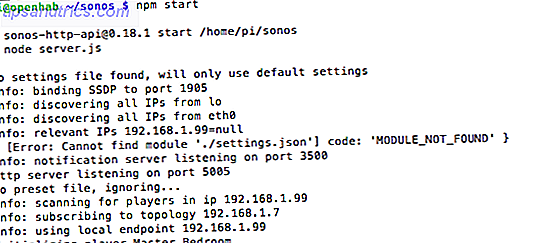
Ο διακομιστής τρέχει τώρα, διασυνδέοντας τον Sonos. Η μορφή αυτού του API είναι εύκολη:
http: // [IP SERVER]: 5005 / [ΟΝΟΜΑ ΔΩΜΑΤΙΟΥ] / [ΔΡΑΣΗ]
Ή ως συγκεκριμένο παράδειγμα:
http://192.168.1.99:5005/kitchen/playlist/chillout
Η ενέργεια που μας ενδιαφέρει είναι η εντολή "say", η οποία χρησιμοποιείται ως εξής:
http://192.168.1.99:5005/kitchen/say/make%20use%20of%20is%20awesome/en-gb
Θα ακούσετε ένα μήνυμα σφάλματος σχετικά με την υποχρέωση εγγραφής σε ένα κλειδί API στο VoiceRSS.org. Θα πρέπει να το έχετε ήδη κάνει, οπότε πληκτρολογήστε τα παρακάτω και επικολλήστε το κλειδί API σας όπως είναι κατάλληλα:
nano settings.json {
"voicerss":"YOURAPIKEY" } (Hit CTRL-X, Y, για να αποθηκεύσετε το αρχείο)
Επανεκκινήστε το διακομιστή και επαναφέρετε ξανά τη διεύθυνση URL. Μετά από μερικά δευτερόλεπτα, θα πρέπει να ακούσετε μια ευχάριστη αγγλική φωνή (αν αλλάξετε το τέλος της διεύθυνσης URL σε en-us εάν προτιμάτε). Για να ξεκινήσει πάλι ο διακομιστής API Sonos HTTP όταν επανεκκινηθεί το Pi:
sudo nano /etc/rc.local Προσθέστε μια γραμμή πριν την έξοδο 0 :
sudo node /home/pi/sonos/server.js< /dev/null & Τώρα έχετε τη δυνατότητα να δημιουργήσετε ένα φωνητικό μήνυμα από οπουδήποτε στο τοπικό δίκτυο απλά πατώντας μια διεύθυνση URL, έτσι οι δυνατότητες είναι ευρέως ανοιχτές σε αυτό το σημείο. Εάν αγωνίζεστε για ιδέες, διαβάστε για μερικές χρήσιμες ειδοποιήσεις που έχω δημιουργήσει.
Ειδοποιήσεις OpenHAB για συμβάντα
Ας πάρουμε πρώτα ένα απλό παράδειγμα: ανίχνευση κίνησης. Αυτή είναι μια συνηθισμένη περίπτωση χρήσης για την ενεργοποίηση των φώτων, αλλά ίσως θέλετε και μια φωνητική ειδοποίηση εάν πρόκειται για αισθητήρα κίνησης σε περιοχή χαμηλής κυκλοφορίας ή ίσως ως προειδοποίηση προς τα εμπρός ότι κάποιος έρχεται στην πορεία του κήπου.
rule "Garden motion detected" when Item Garden_Motion changed then var String message = "You have a visitor" sendHttpGetRequest("http://localhost:5005/kitchen/say/"+message.encode("UTF-8")+"/en-gb") end Θα πρέπει να δείτε πώς μπορείτε να ενσωματώσετε αυτές τις απλές φωνητικές ειδοποιήσεις σε οποιονδήποτε από τους κανόνες σας, αλλά ας προσπαθήσουμε κάτι πιο περίπλοκο.
Καθημερινή αναφορά για το Weather από το IFTTT στο OpenHAB στο Sonos
Σε αυτή τη συνταγή, θα έχουμε την Sonos να ανακοινώσει μια ημερήσια αναφορά καιρού στον προτιμώμενο χρόνο σας.
Θα χρειαστείτε την ενεργοποίηση της σύνδεσης My.OpenHAB, καθώς δημιουργείται μια ασφαλής σύνδεση μεταξύ του εσωτερικού διακομιστή OpenHAB και της εξωτερικής υπηρεσίας IFTTT. Ορίστε το εάν δεν το έχετε ήδη - μπορείτε να ανατρέξετε στο μέρος 1 του οδηγού μας OpenHAB Ξεκινώντας με το OpenHAB Home Automation στο Raspberry Pi Ξεκινώντας με το OpenHAB Home Automation στο Raspberry Pi Το OpenHAB είναι μια ώριμη πλατφόρμα αυτοματισμού ανοιχτής πηγής που τρέχει σε μια ποικιλία υλικών και είναι πρωτόκολλο αγνωστικής, που σημαίνει ότι μπορεί να συνδεθεί με σχεδόν οποιοδήποτε υλικό οικιακού αυτοματισμού στην αγορά σήμερα. Διαβάστε περισσότερα για τις πλήρεις οδηγίες, αλλιώς θα υποθέσω ότι έχετε ήδη ρυθμίσει με επιμονή ενεργοποιημένη για όλα τα στοιχεία.
Στη συνέχεια, δημιουργήστε ένα νέο στοιχείο String στην εγκατάσταση του OpenHAB, το οποίο θα αποθηκεύσει την ημερήσια αναφορά καιρού. Πριν γίνει ορατό στο κανάλι My.OpenHAB, θα πρέπει να το αρχικοποιήσουμε με κάποια προεπιλεγμένη μεταβλητή. Πληκτρολογήστε την παρακάτω διεύθυνση URL (αλλάξτε το raspberrypi.local στον διακομιστή OpenHAB ή απλώς χρησιμοποιήστε τη διεύθυνση IP και το Todays_Weather σε ό, τι ονομάσατε το String):
http://raspberrypi.local:8080/CMD?Todays_Weather=Sunny Συνδεθείτε στο My.OpenHAB και ελέγξτε τη Λίστα στοιχείων για να βεβαιωθείτε ότι η μεταβλητή έχει εξαχθεί τώρα.
Πίσω στο IFTTT, δημιουργήστε μια νέα συνταγή και χρησιμοποιήστε το κανάλι Weather ως τη σκανδάλη στην προτιμώμενη ώρα της ημέρας. Θα πρέπει πρώτα να ορίσετε την τοποθεσία σας, αν δεν την έχετε χρησιμοποιήσει ποτέ πριν.
Επιλέξτε My.OpenHAB ως ενέργεια και επιλέξτε το Todays_Weather ως τη μεταβλητή που θέλετε να ενημερώσετε.
Προς το παρόν, επιλέξτε μόνο την επόμενη μισή ώρα υποδοχής για δοκιμή - μπορείτε να ενημερώσετε τη συνταγή αργότερα μόλις γνωρίζετε ότι λειτουργεί.
Σίγουρα, στο χρόνο δοκιμής (στην πραγματικότητα, λίγο πριν), πήρα τις σημερινές προβλέψεις ενημερωμένες με επιτυχία.
2016-02-27 10:28:01.689 [DEBUG] [ooimiMyOpenHABServiceImpl] - Received command Mostly Cloudy today! With a high of 7C and a low of 1C. Repeat. Conditions will be Mostly Cloudy today, with a high of 7C and a low of 1C. for item Todays_Weather 2016-02-27 10:28:01.697 [DEBUG] [ooimiMyOpenHABServiceImpl] - store(Todays_Weather), state = Mostly Cloudy today! With a high of 7C and a low of 1C. Repeat. Conditions will be Mostly Cloudy today, with a high of 7C and a low of 1C. Ακολούθως, χρειαζόμαστε έναν κανόνα OpenHAB για να στείλουμε αυτήν τη μεταβλητή στη διεύθυνση URL του Sonos "say". Θα πρέπει να το κάνουν:
rule "Announce daily weather report" when Item Todays_Weather received update then sendHttpGetRequest("http://localhost:5005/kitchen/say/"+Todays_Weather.state.toString.encode("UTF-8")+"/en-gb") end Αυτό είναι αρκετά απλό: κάθε φορά που ενημερώνεται η μεταβλητή Todays_Weather (που θα είναι, αυτόματα, στις 8πμ κάθε μέρα), πατήστε το URL. Χρησιμοποιούμε τη λειτουργία κωδικοποίησης ("UTF-8") για να κάνουμε την πρόταση από το IFTTT κατάλληλη για χρήση σε μια διεύθυνση URL. Για να ελέγξετε χειροκίνητα αυτό το μέρος του συστήματος, χρησιμοποιήστε ξανά το API OpenHAB HTTP:
http://raspberrypi.local:8080/CMD?Todays_Weather=Cloudy, with a chance of meatballs. Σύνδεση με IFTTT Χωρίς OpenHAB, Χρήση If-This-Then-Node
Τέλος, ας δούμε πώς μπορείτε να συνδεθείτε από οποιαδήποτε συνταγή IFTTT χωρίς τον διαμεσολαβητή του OpenHAB. Αντ 'αυτού, θα εγκαταστήσουμε έναν άλλο διακομιστή ιστού και θα το εκθέσουμε στο ανοικτό Διαδίκτυο. Αυτό δεν είναι χωρίς κίνδυνο: οποιοδήποτε είδος ανοικτού εξυπηρετητή είναι ένας κίνδυνος ασφάλειας, αλλά το μετριάζουμε αυτό, μη τρέχοντας μια πλήρη στοίβα server, μια μικρή συγκεκριμένη υπηρεσία που δέχεται μόνο συγκεκριμένες εντολές σε ασφαλή μορφή πακέτων δεδομένων JSON SQL injection ή authentication attacks). Όταν τελειώσουμε, θα έχετε μια δημόσια διεύθυνση URL στην οποία μπορείτε να στείλετε μηνύματα από το κανάλι IFTTT Maker.
Ξεκινήστε με τη δημιουργία μιας από τις πολλές ελεύθερες δυναμικές υπηρεσίες DNS 5 καλύτερες δυναμικές υπηρεσίες DNS που μπορείτε να αναζητήσετε δωρεάν σήμερα 5 καλύτεροι δυναμικοί πάροχοι DNS που μπορείτε να αναζητήσετε δωρεάν σήμερα Το DynDNS ήταν πάντα μια κορυφαία αναφορά όταν κυκλοφόρησαν τα ελεύθερα δυναμικά DNSes. Αλλά τώρα που έχει φύγει, υπάρχουν κάποιες καλές εναλλακτικές λύσεις; Βέβαιοι είναι. Διαβάστε περισσότερα εκεί - Συνιστώ DuckDNS, ειδικά επειδή δίνει ένα απλό σύνολο οδηγιών για το Raspberry Pi, επιτρέποντάς του να ενημερώνει αυτόματα την IP adddress σας. Ακολουθήστε μαζί τους και θυμηθείτε τη διεύθυνση URL σας για τα επόμενα βήματα. Ο δρομολογητής σας μπορεί επίσης να έχει ενσωματωμένη μια δυναμική λειτουργία DNS, επομένως ελέγξτε πρώτα. Στην περίπτωσή μου, μπορώ να δω δωρεάν τη διεύθυνση URL * .mynetgear.com, γι 'αυτό και το χρησιμοποίησα.
Στη συνέχεια, βρείτε τη θύρα του δρομολογητή σας για προώθηση του What Is Port Forwarding & Πώς μπορεί να με βοηθήσει; [Το MakeUseOf Εξηγεί] Τι είναι η προώθηση των θυρών και πώς μπορεί να με βοηθήσει; [MakeUseOf Εξηγεί] Κλαίτε λίγο μέσα όταν κάποιος σας λέει ότι υπάρχει ένα πρόβλημα προώθησης θύρας και γι 'αυτό το λαμπερό νέο app σας δεν θα λειτουργήσει; Το Xbox σας δεν θα σας αφήσει να παίξετε παιχνίδια, οι λήψεις σας torrent αρνούνται ... Διαβάστε τη σελίδα διαμόρφωσης; αυτό είναι όπου θα το πούμε τι να κάνει με τα εισερχόμενα αιτήματα. Προωθήστε όλα τα αιτήματα HTTP (θύρα 80) στη θύρα 1337 στο διακομιστή σας Raspberry Pi. Υποθέτω ότι έχετε ήδη αποθηκεύσει μια διεύθυνση IP για το Raspberry Pi - αν δεν το κάνετε, ελέγξτε τη σελίδα ρυθμίσεων του δρομολογητή για αποκλειστικές διευθύνσεις IP, ενώ είστε εκεί, καθώς δεν αλλάζετε την επόμενη εβδομάδα και για να σταματήσει ξαφνικά ο διακομιστής.
Τώρα για να εγκαταστήσετε το τελευταίο κομμάτι του λογισμικού διακομιστή.
https://github.com/sebauer/if-this-then-node.git cd if-this-then-node/ npm install node server.js Θα πρέπει να δείτε τα παρακάτω.
Αυτό είναι εντάξει, αυτό σημαίνει απλώς ότι πρέπει να ενημερώσουμε τα στοιχεία μας. Ανοίξτε το config.js στο Nano και επεξεργαστείτε αυτές τις λεπτομέρειες σε οτιδήποτε άλλο εκτός από την προεπιλογή και, στη συνέχεια, αποθηκεύστε. Όταν εκτελείτε ξανά τον διακομιστή, θα πρέπει να δείτε αυτό:
Εξαιρετική. Δοκιμάστε ότι το μηχάνημά σας είναι προσβάσιμο από τον έξω κόσμο πληκτρολογώντας το δυναμικό DNS hostname σας και προσθέσετε / ifttn / στο τέλος της διεύθυνσης URL. Εάν όλα λειτουργούν, θα εμφανιστεί στο πρόγραμμα περιήγησής σας το μήνυμα "IFTTN - if-this-then-node Έκδοση 2.0.1!" . Και πάλι, για να εκτελέσετε αυτήν τη δέσμη ενεργειών κατά την εκκίνηση, επεξεργαστείτε το αρχείο /etc/rc.local και προσθέστε:
sudo node /home/pi/if-this-then-node/server.js< /dev/null & Αν-This-Then-Node λειτουργεί μέσω plugins - υπάρχουν μερικοί προκαθορισμένοι που παρέχονται, αλλά δεν μας ενδιαφέρουν. Αντ 'αυτού, κατεβάστε αυτό το προσαρμοσμένο plugin που έχω γράψει για εσάς με τις ακόλουθες εντολές.
cd plugins wget https://gist.githubusercontent.com/jamesabruce/4af8db24ba3452b94877/raw/d11c1cff3aa44dbb6a738eeb15202f3db461de75/sonos.js Θα χρειαστεί επίσης να εγκαταστήσετε τη μονάδα αιτήματος .
npm install request Στη συνέχεια, κάντε επανεκκίνηση του διακομιστή. Το plugin είναι αρκετά απλό, αλλά λίγο διαφορετικό από το URL που χρησιμοποιούμε μέχρι τώρα. Σε αυτήν την περίπτωση, έχω χρησιμοποιήσει την ειδική ενέργεια "sayall", η οποία στέλνει το μήνυμα σε κάθε συσκευή Sonos.
request('http://localhost:5005/sayall/'+params.message+'/en-gb', function (error, response, body) Εάν προτιμάτε να μπορείτε να στοχεύσετε συγκεκριμένες συσκευές, αντικαταστήστε τη γραμμή με:
request('http://localhost:5005/'+params.device+'/say/'+params.message+'/en-gb', function (error, response, body) Προσθέστε μια άλλη παράμετρο γραμμής που ονομάζεται συσκευή στην παρακάτω αίτηση JSON, στην οποία θα καθορίσετε το όνομα της συσκευής Sonos.
Για να το δοκιμάσω, χρησιμοποιώ την εφαρμογή IFTTT "Do". Δημιουργήστε μια νέα συνταγή, περιηγηθείτε στα κανάλια και επιλέξτε το κανάλι Maker .
Δημιουργήστε μια νέα συνταγή. Εισαγάγετε στο URL που ρυθμίσατε νωρίτερα από έναν ελεύθερο δυναμικό παροχέα DNS (συμπεριλαμβανομένου του / ifttn / στο τέλος της διεύθυνσης URL. Μην ξεχνάτε αυτές τις πτέρυγες). Επιλέξτε το αίτημα POST, το περιεχόμενο εφαρμογής / json και το σώμα του μηνύματος ως εξής, αντικαθιστώντας όλες τις μεταβλητές, ανάλογα με τις ανάγκες, με εκείνες που έχετε ρυθμίσει προηγουμένως:
{ "action":"sonos", "user":"YOURUSER", "pw":"YOURPASSWORD", "message":"Incoming message for everyone: Dinner is ready! Repeat. Dinner is ready. Get your asses upstairs now." } Τώρα έχω ένα εύκολα προσβάσιμο κουμπί που θα ανακοινώσει το μήνυμα σε κάθε συσκευή Sonos στο σπίτι. Μπορείτε φυσικά να αντιστοιχίσετε αυτό το κανάλι με οποιοδήποτε κανάλι IFTTT που θέλετε να δημιουργήσετε ένα προσαρμοσμένο μήνυμα χρησιμοποιώντας μεταβλητές από αυτό το κανάλι. Θα πρέπει ακόμη να μπορείτε να αναπαράγετε την αναφορά μετεωριών από ψηλά χωρίς να χρησιμοποιήσετε το OpenHAB τώρα, αν και έκανε την πρόσθετη προσπάθεια εγκατάστασης άλλου διακομιστή.
Σημείωση: Οι χάκερ θα σας ανιχνεύσουν αυτόματα . Αυτό συμβαίνει συνεχώς, αλλά αν παρακολουθείτε αρχεία καταγραφής, μπορεί να φαίνεται ανησυχητικό. Παρακάτω μπορείτε να δείτε κάποιον που προσπαθεί συστηματικά να εξακριβώσει αν είναι διαθέσιμες οι τυποποιημένες διασυνδέσεις PHPMyAdmin. Ποια δεν ήταν. Μην ανησυχείτε αν δείτε κάτι παρόμοιο. Είναι το ισοδύναμο διαδικτύου των κρύων τηλεφωνικών τυχαίων τηλεφωνικών αριθμών για να δούμε αν υπάρχει κάποιος εκεί.
Τι θα ανακοινώσετε;
Τώρα θα πρέπει να έχετε τα εργαλεία και την τεχνογνωσία να βυθίζετε συνεχώς ολόκληρο το σπίτι σας σε φωνητικές ειδοποιήσεις για όλα όσα θα μπορούσατε ενδεχομένως να σκεφτείτε. Ποιος χρειάζεται μουσική; Το μόνο σας όριο είναι 350 ημερήσιες αιτήσεις από το VoiceRSS.org - αλλά αυτό είναι περίπου ένα κάθε 4 λεπτά, οπότε θα πρέπει να είστε εντάξει.
Τι θα κάνετε με αυτό; Μοιραστείτε τις ιδέες σας ή τη συνταγή IFTTT στα σχόλια!
Image Credits: καφέ και γυναίκα από το S_Photo μέσω του Shutterstock